无光驱安装WIN7
本篇经验教大家在不用U盘的情况下如何安装WIN7原版系统(正版),使用的软件是开源免费软件的软件。系统用的是从网上下载下来的原版系统。整个过程有几步:一是从官网下载Dism++;二是从网上下载win7原版系统;三是安装系统(和激活);四是装驱动和软件;五是适当优化;
工具/原料
dism++
win7原版系统,
方法/步骤
安装前的准备工作
在C盘以外的其它盘,比方说我选择我电脑上最大的那个盘E:盘,在里面新建一个文件夹,名称任意,本经验文件夹名称为88。
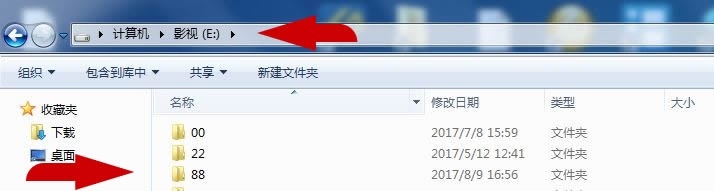
1、从网上下载DISM++,并解压至E:88文件下,如图DISM++

2、到网上搜索WIN7原版系统,并下载到E:88下如图

3、打开E:\88,,因我的系统是64位的如下图
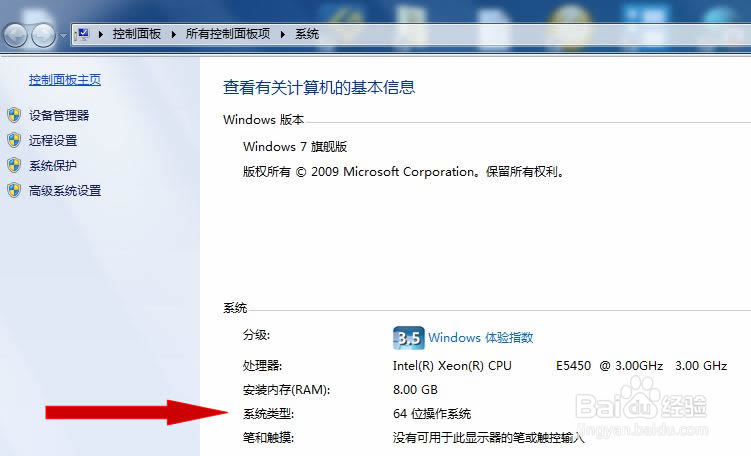
双击Dism++x64,弹出如
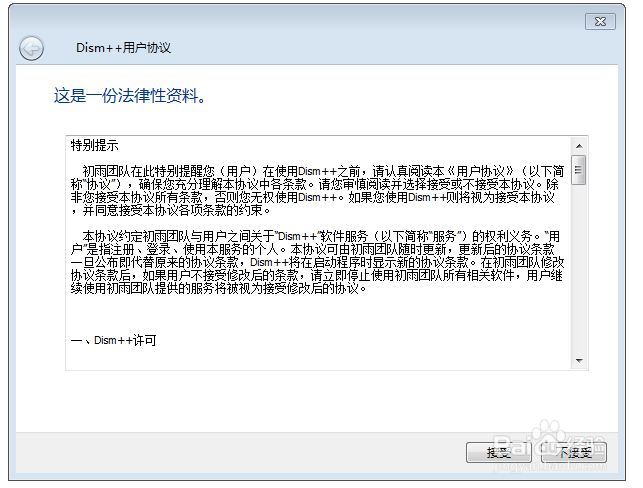
选择右下角“接受”,出现如图
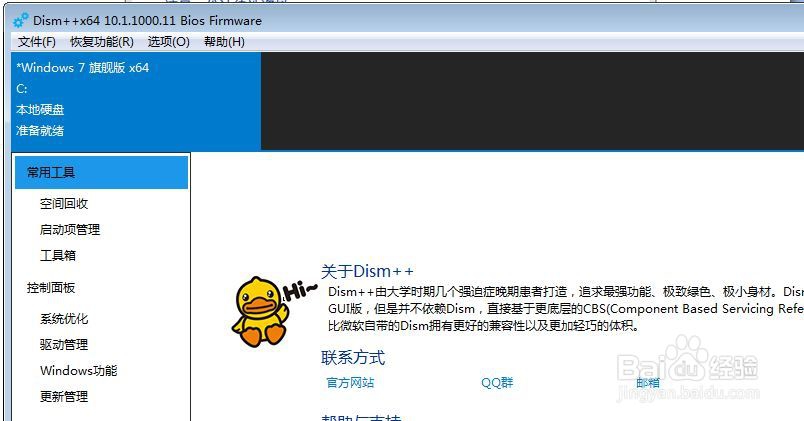
单击左上角“文件”“释放映像”,如图
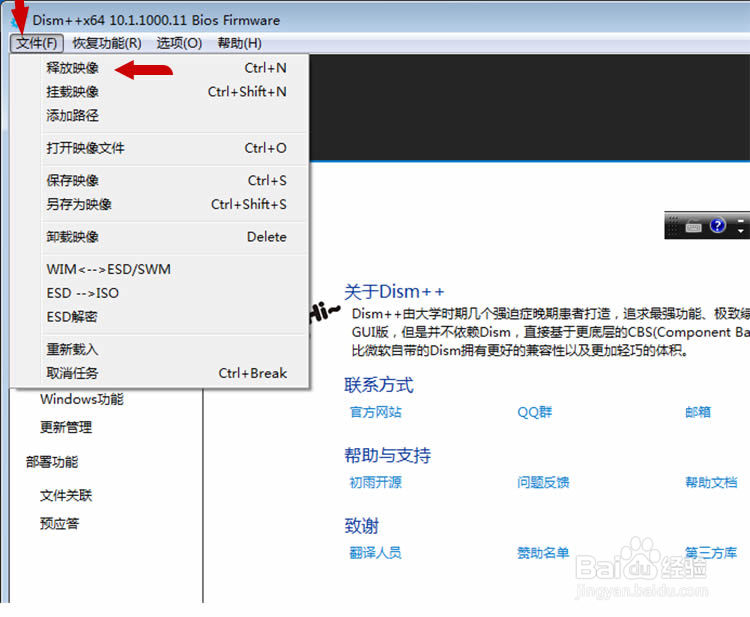
选择图中的第一个"浏览",选择e:88下的“cn_windows_7_ultimate_x64_dvd_x15-66043”,然后选择第一个"浏览"上面的三角形,选择好自己所需的版本。本例选择旗舰版。选择第二个"浏览",选择C:盘(本例安装在C盘),结果如下图
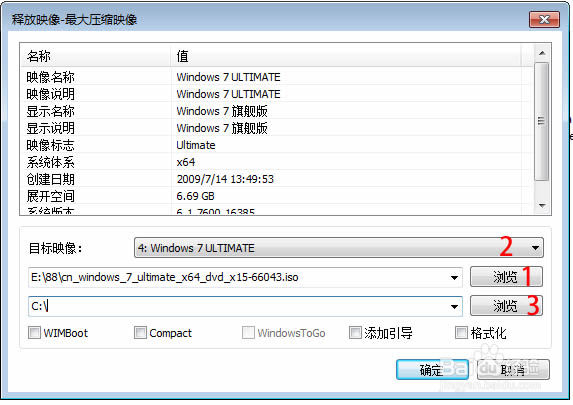
然后“确定”,出现正在配置WINRE界面如图

,稍后完成按“确定”,出现“正在还原”图,如下图
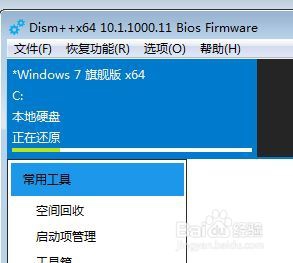
还原完成后,弹出对话框。如图

提示我们还原已完成。选择“确定”,就进入了安装过程了。稍后出现如下图

按“下一步”。出现如下图

随便输入名称,再按“下一步”。出现密码输入窗口,
直接按“下一步”不用输入密码即可
出现产品密钥
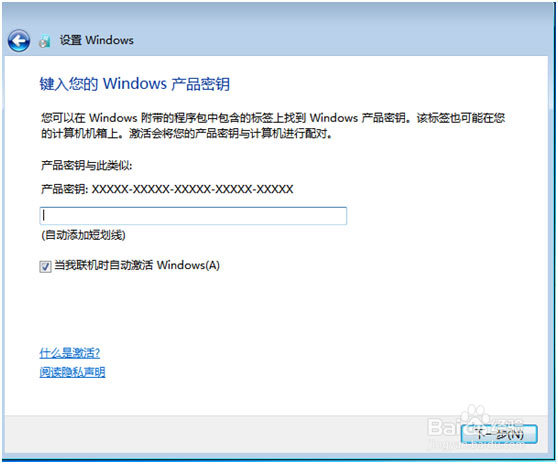
最好取消“当我联机时自动激活WINDOWS”前的勾。又是“下一步”。勾上“我接受许可条款”前的勾。再按“下一步”。点击“以后询问我”,然后按“下一步”,选择“家庭网络”或“工作网络”,自己根据情况选择。之后,稍等几分钟即可进入桌面。
安装成功。
四、装驱动和软件,激活系统;
五、适当优化;
ps:
1、本经验适用于能进入系统的情况;
2、从网上下载来的原版系统无毒无插件;
3、需要自己激活系统;